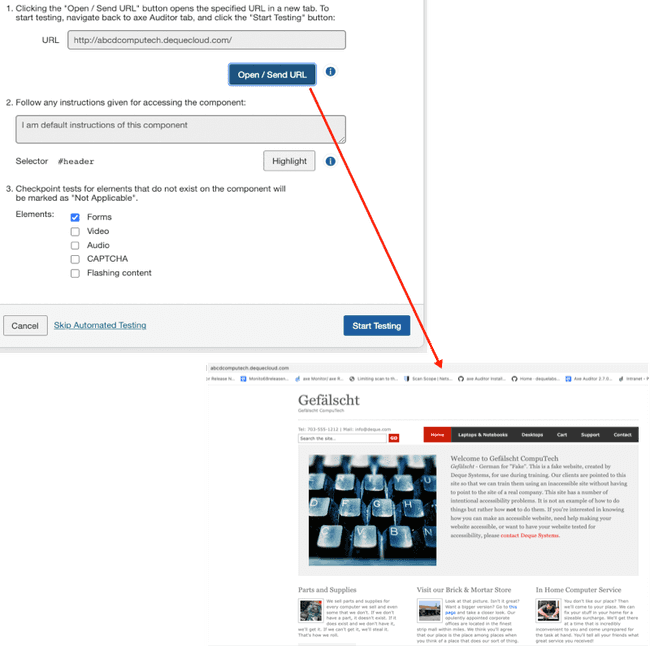Bildschirmnavigation
Horizontale Menüleiste
Das Hauptmenü, ein horizontales Menü oben auf jeder Seite mit blauem Hintergrund, dient als Bildschirmnavigationsmenü. Die Optionen erweitern sich nicht unter den Untermenüoptionen. Sie fungieren als Links zu verschiedenen Hauptbildschirmen innerhalb von axe Auditor. Das Menü „Einstellungen“, das mit einem Benutzerprofil-Symbol gekennzeichnet ist, funktioniert jedoch als echte Dropdown-Liste dem Menü und zeigt Links zum Bildschirm „Mein Konto“ und zum Abmelden an.
Diese Tabelle listet die nummerierten Menübeschriftungen im beigefügten Screenshot der im Kopfbereich von axe Auditor angezeigten Bildschirmnavigationselemente in der Reihenfolge von links nach rechts auf. Jede Option in der horizontalen Menüleiste (Hauptmenü) wird mit einer Zusammenfassung ihres Zwecks in der rechten Spalte beschrieben.
-
Startseite Wird auch als Dashboard bezeichnet. Dies ist der Startbildschirm, der standardmäßig nach einer erfolgreichen Anmeldung angezeigt wird. Wenn Ihnen Testläufe zugewiesen wurden, werden diese im linken Bereich angezeigt. So können Sie Testfall, Produkt, Release, zu testende Seiten, Status und Aktionen anzeigen. Der rechte Bereich zeigt Links zur Deque University, zu Deque Checkpoints, WCAG und ACAA-Richtlinien.
-
Testfälle Ein Testfall kann die Organisation, eine Gruppe von Tests oder einen Arbeitsablauf repräsentieren. Wenn Sie diese Option auswählen, wird der Bildschirm „Testfälle“ angezeigt. Hier können Sie den Namen, das Produkt und das Startdatum des letzten Laufs anzeigen und in einem Aktionsmenü für jeden dieser Schritte aus verschiedenen Optionen auswählen (Testläufe anzeigen, Testfall bearbeiten, Als neuen Testfall speichern oder Archivieren). Im Menü der linken Seitenleiste werden Ordner angezeigt, die, wenn sie angeklickt werden, die Anzeige im Hauptbereich rechts steuern. Rechts neben jedem Ordner können Sie auf ein Menü mit Optionen zum Bearbeiten, Verschieben oder Löschen klicken. Oben im linken Menü können Sie auch auf die Schaltfläche „Neuen Ordner erstellen“ klicken. In der Seitenkopfzeile rechts befindet sich eine Schaltfläche zum Erstellen eines neuen Testfalls. Weitere Informationen finden Sie unter Testfälle.
-
Testläufe Ein Testlauf kann gleichbedeutend mit dem Testprojekt, einer Seite oder von Seitengruppen sein. Wenn Sie „Testläufe“ auswählen, wird der Bildschirm „Testläufe“ angezeigt, der Informationsspalten für den Testfall, den Benutzernamen, das Erstellungsdatum, das Abschlussdatum, Seiten, Probleme, Flags und Aktionen enthält. Die in der Spalte „Testfall“ angezeigten Inhalte sind Links zum jeweiligen Testfallbildschirm. Das Abschlussdatum zeigt den Status an, wenn es nicht abgeschlossen ist. In der Spalte „Aktionen“ werden Schaltflächen zum Fortsetzen, Testen starten oder Überprüfen angezeigt. Jeder Lauf kann mit Kontrollkästchen ausgewählt werden und oben in der Tabelle steht eine Schaltfläche „Archivieren“ zur Verfügung. Über der Tabellenanzeige befinden sich Filter, mit denen Sie die Anzeige nach Testfall, Abschlussstatus, Produkt, Release, Umgebung, Plattform und unterstützender Technologie steuern können. Weitere Informationen finden Sie unter Testläufe.
-
Kontoeinstellungen (Avatar-Profil-Menü) Zeigt ein Dropdown-Menü mit Optionen zum Abmelden oder zum Zugriff auf den Bildschirm „Mein Konto“ an, um Ihren Benutzernamen, Ihre E-Mail-Adresse, Sitzungsdauer und/oder Ihr Passwort zu ändern. Weitere Informationen finden Sie unter Mein Konto.
Sekundärbildschirme
Die Bildschirme, auf die über die horizontale Hauptmenüleiste zugegriffen werden kann, gelten als „primär“. Es gibt jedoch auch „sekundäre“ Bildschirme, die genauso wichtig sind, jedoch auf den ersten Blick auf der Benutzeroberfläche nicht sofort sichtbar sind. Tatsächlich erledigen Sie in einigen davon den Großteil Ihrer Arbeit mit axe Auditor. Um sie zu erreichen, sind bestimmte Bedingungen und Navigationspfade erforderlich. Die jeweiligen "Drilldown"-Pfade werden in den folgenden Beschreibungen angezeigt.
Testlaufübersicht
Enthält ein Dashboard mit wichtigen Informationen zum Testlauf. Die angezeigten Informationen variieren je nach Status des Testlaufs. Bei einem abgeschlossenen Testlauf werden unter anderem folgende Informationen angezeigt:
- Diagramme, die die Konformität mit den WCAG-Erfolgskriterien, die Anzahl der Probleme nach Auswirkungen auf den Benutzer und die wichtigsten Probleme anzeigen
- Details zum Testlauf, einschließlich Startzeit, Fertigstellungszeit, Anzahl der Seiten und Komponenten
- Abschnitt mit Screenshots, protokollierten Problemen und allen markierten Elementen
- Abschlussstatus des Testlaufs
Wenn ein Testfall einem einzelnen Benutzer zum Testen zugewiesen wird, wird er zu einem Testlauf. Einem Testfall können mehrere Testläufe zugeordnet sein. Wenn auf einen einzelnen Testlauf zugegriffen wird, dient der Bildschirm „Testlaufübersicht“ als „Dashboard“ mit Informationen zu dieser bestimmten Testlaufinstanz. Es gibt mehrere Wege zu gelangen zu Bildschirm „Testlaufübersicht“. Zu den Navigationspfaden gehören:
Startseite > Tabelle „Ihre Testläufe“ > Spalte „Aktionen“ > [Test starten] oder [Fortsetzen] Schaltflächen oder „ Testläufe “ > Spalte „Aktionen“ > [Test starten], [Fortsetzen] oder [Überprüfen] Schaltflächen
Vorbereiten einer Seite für automatisierte und manuelle Tests
Wenn Sie einen Testlauf fortsetzen oder starten möchten, können Sie den Vorgang entweder vom Startbildschirm oder vom Bildschirm „Testläufe“ aus durch Klicken auf die Aktionsschaltflächen starten. Hinweis: Wenn Sie den automatisierten Test überspringen möchten, wird ein Link bereitgestellt, der Sie direkt zum manuellen Test führt. In diesem Fall wird ein Bildschirm mit der Bezeichnung „Seite für manuellen Test vorbereiten“ angezeigt. Zu den Navigationspfaden gehören:
- Startseite > Ihre Testdurchläufe Tabelle > Handlungen Spalte > [Testen starten] oder [Wiederaufnehmen] Schaltflächen Übersicht Testdurchlauf Bildschirm > <Seitenname> Abschnitt > [Start Schaltflächen „Testen“] oder [Wiederaufnehmen] \ [Browser verknüpfen]
oder
- Testläufe Bildschirm > Aktionen Spalte > [Schaltflächen „Test starten“] oder [Schaltflächen „Fortsetzen“] > Testlaufübersicht Bildschirm > <Seitenname> Abschnitt > [Schaltflächen „Test starten“] oder [Schaltflächen „Fortsetzen“ oder „Browser verbinden“] \ [] .
Weitere Informationen finden Sie unter Vorbereiten einer Seite für automatisierte und manuelle Tests.
Checkpoint-Tests für Seite: <Seitenname> (Testseite "Hub")
Dieser Bildschirm dient als „Dashboard-Bildschirm“ für eine bestimmte zu testende Seite, die eine von vielen zu testenden Seiten innerhalb eines Testfalls und der zugehörigen Testläufe sein kann. Es liefert Ihnen wichtige Informationen über den aktuellen Status einer Seite. Der Zugriff ist entweder über den Startbildschirm oder den Bildschirm „Testläufe“ möglich, indem Sie je nach Abschlussstatus auf die entsprechenden Aktionsschaltflächen klicken. Zu den Navigationspfaden gehören:
- Startbildschirm > „Ihre Testläufe“ Tabelle > Aktion Spalte > [Fortsetzen] Schaltfläche > Testlaufübersicht Bildschirm > <Seitenname> Abschnitt > [Fortsetzen] Schaltfläche
oder
- Testläufe Bildschirm > Aktion Spalte > [Fortsetzen] Schaltfläche > Testlaufübersicht Bildschirm > <Seitenname> Abschnitt > [Fortsetzen] Schaltfläche.
Einzelne Checkpoint-Testbildschirme
Der Zugriff auf Checkpoint-Fenster erfolgt über das Startfenster oder die „Testläufe“ Fenster. Der Zugriff ist jedoch auch über Navigationslinks von einem vorhandenen Checkpoint-Fenster aus möglich. Hier sehen Sie die Expertentests Methodikleitfaden, und Sie können auch Probleme und Markierungen hinzufügen sowie Abschlussergebnisse zuweisen. Zu den Navigationspfaden gehören:
- Startbildschirm > „Ihre Testläufe“ Tabelle > Aktion Spalte > [Fortsetzen] Schaltfläche > Testlaufübersicht Bildschirm > <Seitenname> Abschnitt > [Fortsetzen] Schaltfläche > Checkpoint-Tests für Seite: <Seitenname> Bildschirm > Checkpoint-Name Spaltenlink;\
oder\
- Testläufe Bildschirm > Aktion Spalte > [Fortsetzen] Schaltfläche > Testlaufübersicht Bildschirm > <Seitenname> Abschnitt > [Fortsetzen] Schaltfläche > Checkpoint-Tests für Seite: <Seitenname> Bildschirm > Checkpoint-Name Spaltenlink.
'Probleme für'-Bildschirme
Probleme in axe Auditor können auf einem Bildschirm mit der Bezeichnung „Probleme für: <Testfallname>“ angezeigt werden, auf den von zahlreichen Bereichen der Anwendung aus zugegriffen werden kann. Abhängig davon, von welchem Bereich der Benutzeroberfläche aus auf den Bildschirm zugegriffen wird, werden automatisch unterschiedliche Filter angewendet, um eine spezifische Liste von Problemen anzuzeigen. Weitere Informationen finden Sie unter Ansehen Probleme.